Как перевернуть видео, снятое вверх ногами при помощи Apple iPhone,iPad,iPod, Android смартфона: athunder — LiveJournal
?- Техника
- Cancel

Чтобы перевернуть видео, снятое вверх ногами можно воспользоваться бесплатной консольной утилитой avconv (ffmpeg). Она доступна для множества платформ, в том числе Linux, Windows, Mac OS.
Исходный файл input.mp4 конвертируем в output.mp4. Чтобы не перекодировать аудио дорожку, воспользуемся опцией «-acodec copy». Если мы перевернем видео только вертикально, используя «-vf vflip», то видео окажется перевернутым горизонтально. Поэтому воспользуемся двумя видео фильтрами — vlip и hflip, чтобы перевернуть видео и вертикально, и горизонтально.
avconv -i input.mp4 -vf vflip,hflip -acodec copy output.mp4
В итоге должно получиться видео с нормальной ориентацией. При желании можно перекодировать и аудио дорожку, и ввести параметры кодирования видео.
Tags: видео, мультимедиа, проблема
SubscribeCirque du Soleil (Цирк солнца): KURIOS, «O», LUZIA (видео)
В 2008/2009 мне посчастливилось посмотреть два шоу Cirque du Soleil (Цирка солнца) в Вегасе: The O show и The Love show.
 Я был в восторге от…
Я был в восторге от…Как повернуть mp4 видео на 90 градусов и сохранить его без потери качества (Windows, Linux, Mac OS)
Иногда при съёмке на смартфон приложение камеры неадекватно срабатывает и ролик на компьютере оказывается повёрнут на 90 градусов. Эту проблему легко…
Оскар Хартманн: Как поставить цель, найти силы и мотивацию для её достижения вопреки препятствиям
Оскар Хартманн выступил на Synergy Global Forum 2016 и поделился, как поставить цель, а также найти силы и мотивацию, чтобы достичь её вопреки всем…
Скрипты и алгоритмы успеха. Мастер-класс Радислава Гандапаса
В видео Школы Бизнеса «Синергия» Радислав Гандапас, специалист по лидерству, раскроет алгоритмы достижения успеха. Из 40-минутного ролика…
Накамерный свет Axrtec AXR-C-204B LED On-Camera Light для замены вспышки
Простенькая вспышка для Sony A7 от Сони стоит 120-130 долларов США. И за эти деньги получаем очень унылую вспышку.
 Можно конечно приобрести что-то…
Можно конечно приобрести что-то…Пиратский день рождения. Аниматор и музыкальное сопровождение.
Аниматором на дне рождения никого не удивишь в наше время. А вот музыкальное сопровождение аниматора делает праздник ещё ярче, в чём вы можете…
Народный славянский праздник «Иван Купала» (фестиваль Ивана Купалы) в эко-поселении Здравое.Фотоочёт
В июне 2016 г. в эко-поселении Здравое в Краснодарском крае проходило празднование Ивана Купала. Фестиваль проходил 3 дня. Съехались на него жители…
Отзыв: Портативный рекордер (микрофон) Tascam DR-22WL
Поскольку на моём Youtube канале уже скопилось огромное количество музыки, то решил задуматься о том, как улучшить качество звука. Видеокамера…
Законно ли снимать и выкладывать видео с тренировки?
Выложил 2 ролики с видео с тренировки в центре Радуга+. Ограничиваться только отзывом не хотелось, т.к. это моё личное восприятие, а желающие могли…
Photo
Hint http://pics. livejournal.com/igrick/pic/000r1edq
livejournal.com/igrick/pic/000r1edq
4 простых и эффективных способа перевернуть видео на Android
Видео, которое вы сняли в неправильной ориентации, делает ваш день неприятным, не так ли? Радуйтесь! Мы покажем вам, как перевернуть видео на вашем телефоне Android с помощью самых популярных приложений на сегодняшний день, чтобы вам не пришлось тратить время на еще один кадр, чтобы получить идеальный кадр. Не беспокойтесь о процессе, потому что мы предоставили самые простые рекомендации, которым вы можете следовать, если вы не технарь! Итак, вам интересно узнать больше об удивительных инструментах для Android для перелистывания видео? Взгляните на эти полезные инструменты!
Эта статья содержит:- Часть 1. Приложения для перелистывания видео о том, как перевернуть или отразить видео на Android
- Часть 2. Профессиональный способ зеркального отображения видео на Windows и Mac
- Часть 3. Часто задаваемые вопросы о том, как перевернуть видео на Android
Часть 1.
 Приложения для перелистывания видео о том, как перевернуть или отразить видео на Android
Приложения для перелистывания видео о том, как перевернуть или отразить видео на AndroidПриятно, что в Google Play есть широкий выбор приложений для пользователей смартфонов Android. Следовательно, перелистывать видео на Android так же просто, как и раньше. Это умные и удобные инструменты для перелистывания видео на устройствах Android без необходимости переключения на настольный компьютер. Вот мощные инструменты, которые вы можете использовать на своем телефоне Android.
1. Перевернуть видео FX
Это приложение предназначено для переворачивания видео на Android и поддерживает как съемку видео, так и выбор уже существующего видео для процесса перелистывания. Как бы просто это ни было, эта программа имеет встроенную рекламу на протяжении всего процесса редактирования. Ниже приведены шаги, как перевернуть видео по горизонтали на Android с помощью Flip Video FX.
Шаг 1Запустите приложение
Перейдите в Google Play, загрузите и установите Flip Video FX. В главном интерфейсе выберите Начать флип вариант. Затем в своем альбоме или во время съемки видео выберите видео, которое нужно перевернуть.
Затем в своем альбоме или во время съемки видео выберите видео, которое нужно перевернуть.
Шаг 2Установите временные рамки
Перетащите ползунок слева направо или наоборот, чтобы указать начальный и конечный временной интервал для перевернутого видео.
Шаг 3Дождитесь результирующего видео
Затем нажмите значок «Пуск» и дождитесь завершения экспортированного видео. Примечание. Это приложение работает только на устройствах Android при горизонтальном переворачивании видео.
2. InShot
InShot — это инструмент для редактирования визуального контента, который выполняет всю работу по решению ваших проблем редактирования. Это дает вам возможность редактировать фотографии, снимать видео и создавать коллажи из ваших альбомов. Благодаря отличительным функциям этого приложения для Android вы можете добавлять текст и наклейки, вырезать и обрезать, изменять темп, вращать и переворачивать видео. Тем не менее, он ограничен переворачиванием видео с горизонтального на вертикальное на Android.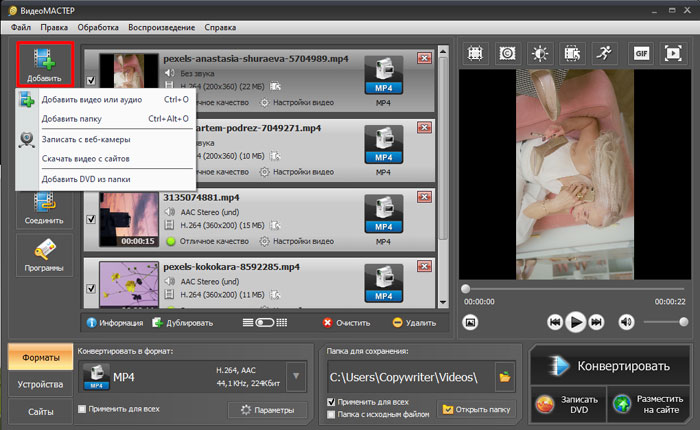 Взгляните на шаги о том, как горизонтально перевернуть видео на Android с помощью инструмента InShot на вашем Android-устройстве.
Взгляните на шаги о том, как горизонтально перевернуть видео на Android с помощью инструмента InShot на вашем Android-устройстве.
Шаг 1Запустите приложение
Скачайте и установите приложение Inshot.
Шаг 2Выберите видео
В главном меню выберите видео. После этого выберите видео из своей библиотеки, которое хотите перевернуть.
Шаг 3Перевернуть видео
Ударь Подбросить значок и нажмите Сохранять в верхней правой части интерфейса.
Смарт-поворот и переворот видео
Инструмент Smart Video Rotate and Flip полезен для того, чтобы перевернуть видео по горизонтали на устройстве Android. Здесь есть только ограниченные возможности редактирования, но все они сосредоточены на вращении и переворачивании видео. Взгляните на шаги ниже, чтобы увидеть, как получить это приложение для себя.
Шаг 1Запустить инструмент
Загрузите и установите приложение из Google PlayStore.
Шаг 2Загрузите снятое видео
После установки просто нажмите кнопку Выбирать кнопку, чтобы выбрать видео, которое вы хотите повернуть.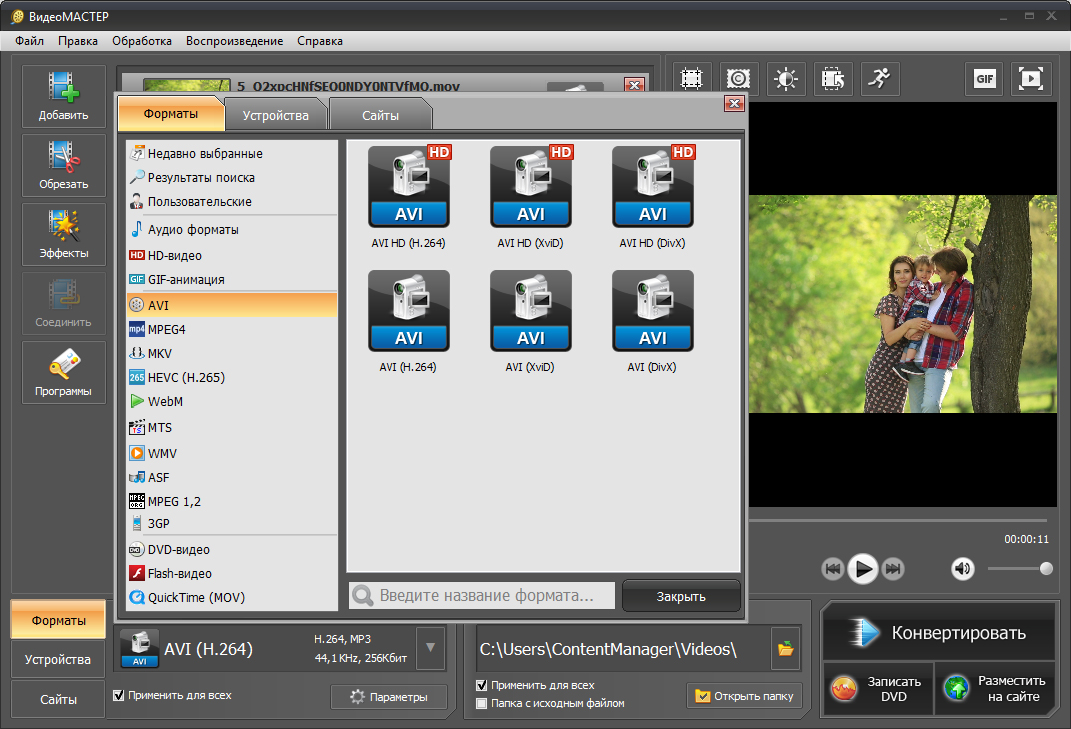
Шаг 3Дождитесь перевернутого видео
Чтобы начать переворачивать видео, нажмите кнопку Треугольник значок. Нажмите Применять чтобы сохранить изменения.
Часть 2. Профессиональный способ зеркального отображения видео на Windows и Mac
После обучения зеркалированию перевернуть видео на Android, вы также должны узнать, как перевернуть видео на Windows и Mac, если ваш телефон перестанет работать из-за неправильного подключения к Интернету или других непредвиденных обстоятельств. Конвертер видео AVAide это мощный инструмент, предназначенный для помощи в устранении неполадок.
Конвертер видео AVAide
Конвертер видео AVAide это самое эффективное приложение для перелистывания видео на сегодняшний день! Одной из отличительных особенностей этого инструмента является простой в использовании видеоредактор. Вы можете редактировать, поворачивать, разделять, обрезать, улучшать, сжимать и, самое главное, переворачивать видео без потери качества. Поэтому, если вы хотите легко и без хлопот перелистывать видео, это лучшее решение для вас. Ниже приведены шаги, как перевернуть видео с помощью Windows или Mac.
Ниже приведены шаги, как перевернуть видео с помощью Windows или Mac.
Шаг 1Скачать приложение
Для начала скачайте Конвертер видео AVAide с помощью кнопки загрузки, представленной ниже. После загрузки приложения установите его и запустите на своем компьютере.
ПОПРОБУЙТЕ БЕСПЛАТНО Для Windows 7 или новее
Безопасная загрузкаПОПРОБУЙТЕ БЕСПЛАТНО Для Mac OS X 10.12 или новее
Безопасная загрузкаШаг 2Добавить видеофайл
Затем вы можете добавить свое видео, нажав кнопку Добавить файлы в левом верхнем углу интерфейса. В противном случае вы можете перетащить свое видео на Плюс кнопку (+).
Шаг 3Настройте добавленное видео
После того, как вы добавили свое видео, переверните его, перейдя в раздел редактирования приложения. Выберите Редактировать значок в левом нижнем углу миниатюры видео.
Шаг 4Перевернуть видео
После этого выберите нужные параметры флипа и нажмите кнопку В ПОРЯДКЕ кнопку, чтобы сохранить настройки.
Шаг 5Сохраните перевернутое видео
Выполнив все предыдущие шаги, вернитесь в Конвертер вкладку и щелкните Конвертировать все кнопку, затем подождите несколько секунд, пока видео не будет полностью преобразовано.
- Как повернуть видео на Android с помощью самых мощных приложений
- Обратное видео с комфортом с помощью лучших настольных и мобильных инструментов
Часть 3. Часто задаваемые вопросы о том, как перевернуть видео на Android
Какое приложение, кроме iMovie, я буду использовать для перелистывания фильма на Mac?
Вы можете использовать Конвертер видео AVAide потому что это эффективный инструмент, совместимый как с Mac, так и с Windows.
Ухудшится ли качество моего видео при использовании AVAide Video Converter?
Нет, вы можете экспортировать видео без потери качества с Конвертер видео AVAide.
В каких еще приложениях для Windows я могу переворачивать видео?
Вы можете использовать DVDFab ToolKit и VideoCruise. Однако, Конвертер видео AVAide превосходит все перечисленные инструменты.
ВыводИтак, вот оно. Вам не нужно беспокоиться, если ваше видео было снято в неподходящем масштабе, потому что этот пост уже включал самые простые и легкие решения того, как перевернуть видео на Android. Последнее решение, с другой стороны, является спасением, если кривая обучения слишком крутая для вас. Существует множество способов перевернуть видео на Android, например Flip Video FX, InShot, Smart Video Rotate и Flip. Вы также можете использовать свой персональный компьютер с последним решением, которое называется AVAide Video Converter. Надеюсь, эти простые и легкие инструменты помогут вам.
Последнее решение, с другой стороны, является спасением, если кривая обучения слишком крутая для вас. Существует множество способов перевернуть видео на Android, например Flip Video FX, InShot, Smart Video Rotate и Flip. Вы также можете использовать свой персональный компьютер с последним решением, которое называется AVAide Video Converter. Надеюсь, эти простые и легкие инструменты помогут вам.
От Сильви Хайд 16 декабря 2021 г.
Как перевернуть селфи-видео? [Онлайн/Win/Mac/Android/iPhone]
Гэри Джонсон
23 сентября 2021 г. (обновлено: 24 сентября 2021 г.)
3562 просмотра, 6 минут чтения
Вы только что сделали потрясающее селфи-видео или фото? Все готово, чтобы перейти прямо к вашей истории или публикации? Ну, это возможно только в утопии. Давайте будем настоящими. Мы все знаем, что все редактируют селфи-видео или фотографии перед публикацией. Мы стремимся к совершенству. В основном мы думаем, что селфи-видео или фото могут выглядеть идеально, если их перевернуть. Подождите, вы знаете, как перевернуть селфи-видео, чтобы достичь совершенства?
Подождите, вы знаете, как перевернуть селфи-видео, чтобы достичь совершенства?
Что ж, вы попали по адресу. Здесь мы узнаем, как перевернуть селфи-видео онлайн, на Mac, Windows или Android. Давайте начнем с лучшей платформы для этого, iMyFone Filme.
Попробуйте бесплатноПопробуйте бесплатно
Часть 1. Как перевернуть селфи-видео с помощью iMyFone Filme [Win/Mac]
Часть 2. Как перевернуть селфи по горизонтали с помощью Snapseed [Android]
Часть 3. Как перевернуть селфи-видео или фото [iPhone]
Часть 4. Как отразить селфи-видео/фото с помощью Canva [онлайн]
Часть 5. Как перевернуть селфи-видео с помощью iMovie [Mac]
Часть 6. Как остановить переворачивание фотографий на телефоне [Android]
Часть 1. Как отразить селфи-видео с помощью iMyFone Filme [Win/Mac]
iMyFone Filme — самая удобная платформа для редактирования видео и фотографий. Платформа идеально подходит для миллениалов и поколения Z. В конце концов, она позволяет быстро перевернуть селфи-видео или фото. Кроме того, он позволяет вам получить доступ к 20+ быстрым видеорежимам, 170+ фильтрам, 110 переходам и 50+ звукам для ваших селфи-видео.
Платформа идеально подходит для миллениалов и поколения Z. В конце концов, она позволяет быстро перевернуть селфи-видео или фото. Кроме того, он позволяет вам получить доступ к 20+ быстрым видеорежимам, 170+ фильтрам, 110 переходам и 50+ звукам для ваших селфи-видео.
С помощью этого захватывающего набора функций и инструментов для редактирования вы можете создать лучшее видео или фото в Instagram. iMyFone Filme подходит для влиятельных лиц Instagram и Tik Tok, которые ищут модные правки для своих видео и фотографий. Лучше всего то, что он совместим со всеми видами операционных систем, например, Windows и IOS.
Теперь давайте узнаем, как перевернуть селфи-видео с помощью iMyFone Filme.
Как перевернуть селфи-видео на Windows и MAC с помощью iMyFone Filme ?
iMyFone Filme предлагает удобный интерфейс с расширенными функциями редактирования. Давайте познакомим вас с простыми шагами, как перевернуть селфи-видео. Следующие шаги работают как для IOS, так и для Windows.
Первое, что вам нужно сделать, это установить iMyFone Filme в вашей системе. Вы можете получить iMyFone Filme здесь.
После установки необходимо запустить программу. При запуске появится интерфейс. Сначала загрузите видео, которое хотите перевернуть. Для этого нажмите на кнопку добавления файлов. Выберите видео из соответствующих файлов.
После загрузки видео перетащите его на временную шкалу. Вы увидите видео на панели редактирования. Вы увидите все дополнительные параметры.
Чтобы перевернуть видео, нажмите «Зеркало». Когда вы нажмете, видео будет мгновенно перевернуто.
После того, как вы закончите, вы можете быстро экспортировать видео в свою систему. Просто нажмите кнопку «Экспорт» и сохраните его в своей системе.
Попробуйте бесплатноПопробуйте бесплатно
Попробуйте бесплатноПопробуйте бесплатно
Людям, которым понравился этот контент, также понравилось
Как легко перевернуть и повернуть изображение в Canva в 2021 году >>
Как повернуть видео на Facebook и советы по повороту видео >>
6 простых способов повернуть видео на iPhone > >
Часть 2.
 Как перевернуть селфи по горизонтали с помощью Snapseed [Android]
Как перевернуть селфи по горизонтали с помощью Snapseed [Android]Snapseed — популярное приложение для редактирования изображений. Это поможет вам преобразовать ваши селфи для вашего Instagram. Snapseed может помочь вам быстро перевернуть ваши селфи на Android. Кроме того, он предоставляет массу жизнеспособных инструментов для изображений.
Давайте посмотрим, как мы можем перевернуть селфи с помощью Snapseed на Android.
Переворачивание селфи с помощью приложения Snapseed на Android
Сначала загрузите приложение Snapseed на свой мобильный Android.
Теперь запустите приложение Snapseed.
После этого выберите селфи из галереи телефона.
Теперь нажмите кнопку инструментов в нижней части интерфейса приложения. Это откроет для вас ряд удивительных инструментов редактирования.
Выберите инструмент «Повернуть» на панели инструментов.
Когда вы выберете его, появится интерфейс настройки поворота с вашим селфи.

Вы увидите опцию внизу с двумя стрелками, указывающими друг на друга, и пунктирной линией между ними.
Коснитесь, и ваше селфи или любое фото будет перевернуто по горизонтали.
После того, как вы закончите, сохраните изменения и экспортируйте изображение в свою галерею.
Часть 3. Как перевернуть селфи-видео или фото [iPhone]
Это для всех пользователей iPhone. Мы увидим, как перевернуть селфи-видео или фото на iPhone Photos. Честно говоря, процесс очень простой. С помощью нескольких простых шагов можно легко перевернуть селфи-видео или фотографию в iPhone Photo.
Переворачивание селфи-видео или фото в Фото iPhone
Позвольте нам провести вас через простые шаги.
Просто откройте приложение «Фотографии» на своем iPhone.
Теперь выберите нужное изображение в приложении «Фотографии».
Во-первых, вам нужно выбрать параметр кадрирования, который находится внизу экрана.

Теперь в новом интерфейсе можно перевернуть фото.
Чтобы перевернуть, коснитесь параметра или значка переворота. Значок присутствует в верхней левой части экрана. Это будет маленький треугольник, разделенный пополам. Нажав, вы можете легко перевернуть фотографию или применить зеркальный эффект.
Когда вы закончите, нажмите желтую кнопку «Готово» в нижней правой части экрана.
Таким образом, любой может быстро перевернуть фотографии с помощью приложения «Фотографии» на iPhone. Это займет секунды.
Часть 4. Как отразить селфи-видео/фото с помощью Canva [онлайн]
Если кто-то ищет идеальное графическое решение в Интернете, Canva — лучший вариант. Без сомнения, Canva предоставляет широкий набор онлайн-инструментов для редактирования. Более того, большая часть из них совершенно бесплатна. К тому же платформа совсем не сложная. Вам не нужно никакого опыта, чтобы использовать его. Это помогает вам на протяжении всего процесса.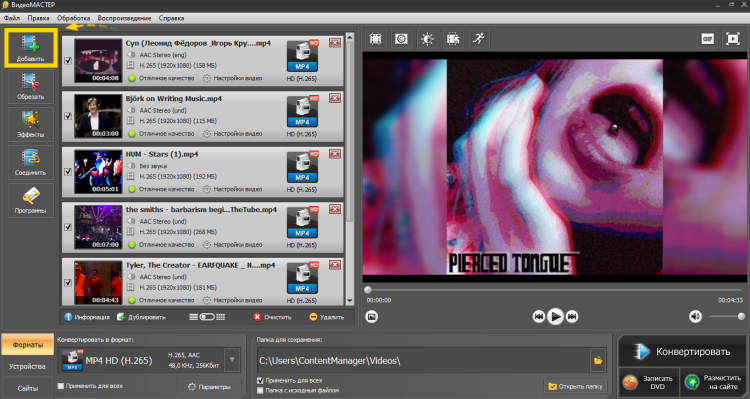
Он также позволяет легко переворачивать селфи-видео или фотографию. Давайте узнаем, как мы можем это сделать.
Переворачивание селфи-видео или фото с помощью Canva
Зайдите на сайт Canva и создайте бесплатную учетную запись.
Когда вы перейдете к своей персональной панели инструментов, нажмите «Создать дизайн».
Вы получите пустой интерфейс с инструментами редактирования. Назовите свой дизайн.
Теперь нажмите на элементы, которые находятся в левой части вкладки.
После этого выберите видео. Теперь загрузите видео или фото из ваших файлов.
Когда вы загрузите его, он появится в пустом интерфейсе. Под ним вы увидите вращающийся значок.
Просто перетащите значок влево или вправо, чтобы перевернуть.
После того, как вы закончите, экспортируйте видео в свою систему.

Часть 5. Как перевернуть селфи-видео с помощью iMovie [Mac]
Для всех пользователей MAC можно перевернуть любое селфи-видео. За считанные минуты вы можете переворачивать свои видео и фотографии с помощью приложения iMovie на своем MAC. Вам нужно загрузить его, так как он предустановлен на вашем MAC. Позвольте нам провести вас через простые шаги, чтобы сделать это.
Перелистывание селфи-видео с помощью iMovie на MAC
Откройте iMovie на вашем MAC. Добавьте видео на временную шкалу. Когда он выбран, вы увидите, что он выделен желтым цветом.
Далее коснитесь инструмента Crop Tool. Он находится над панелью просмотра.
Теперь дважды коснитесь вращающегося значка. Он присутствует на правой стороне панели. Когда вы дважды нажмете на нее, ваше изображение будет перевернуто.
Это лучшее, что есть в приложениях IOS. Они позволяют вам делать вещи самым простым способом.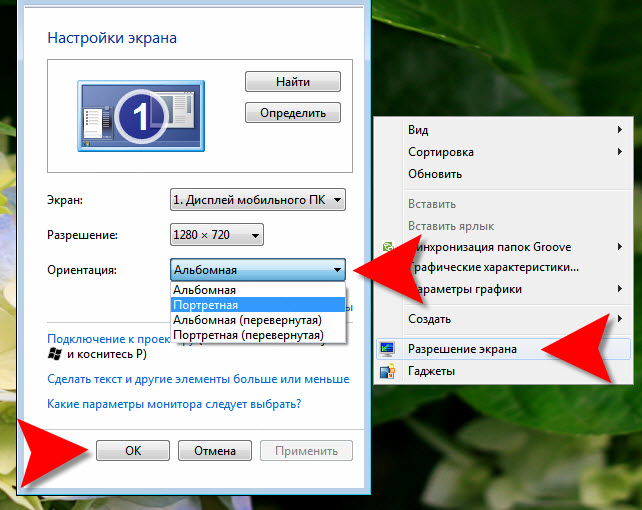 Это делает IOS очень удобным для пользователя. Кроме того, вы получаете качество видео высокой четкости в iMovie.
Это делает IOS очень удобным для пользователя. Кроме того, вы получаете качество видео высокой четкости в iMovie.
Часть 6. Как остановить переворачивание фотографий на телефоне [Android]
Когда делаешь селфи на фронтальную камеру андроида, получается потрясающе. Тем не менее, одна вещь, которая сильно мешает, — это функция автоматического перелистывания на камере. Это портит перспективу вашего селфи. Более того, вы получаете не тот кадр, о котором думали.
Что ж, эту проблему можно решить за считанные секунды. Покажи нам.
Отключение телефона Android от перелистывания фотографий
Сначала откройте приложение камеры на телефоне Android.
Зайдите в настройки, значок в левой части экрана.
Выберите вариант изображения. Далее нажмите на опцию сохранения.
Затем найдите параметр «Изображение в предварительном просмотре». Вы можете отключить его с помощью кнопки-переключателя.

Теперь ваша камера Android не будет переворачивать ваши клики.
Попробуйте бесплатноПопробуйте бесплатно
Гэри Джонсон
(Нажмите, чтобы оценить этот пост)
Общий рейтинг 4.8 (122 участника)
Оценка прошла успешно!
Вы уже оценили эту статью, пожалуйста, не повторяйте оценку!
Включите JavaScript для просмотра комментариев с помощью Disqus.5 лучших простых способов быстро перевернуть или отразить видео на iPhone
Иногда ориентация видео имеет большое значение, поэтому вам может потребоваться перевернуть видео или отразить исходное видео. Переворот или зеркальное отображение могут помочь вам в этом; однако вам нужно найти подходящий инструмент или видеоредактор, в котором есть инструмент флипа или зеркального отображения. В этой статье мы поделимся некоторыми инструментами и их пошаговыми методами, чтобы перевернуть или отразить видео на iPhone.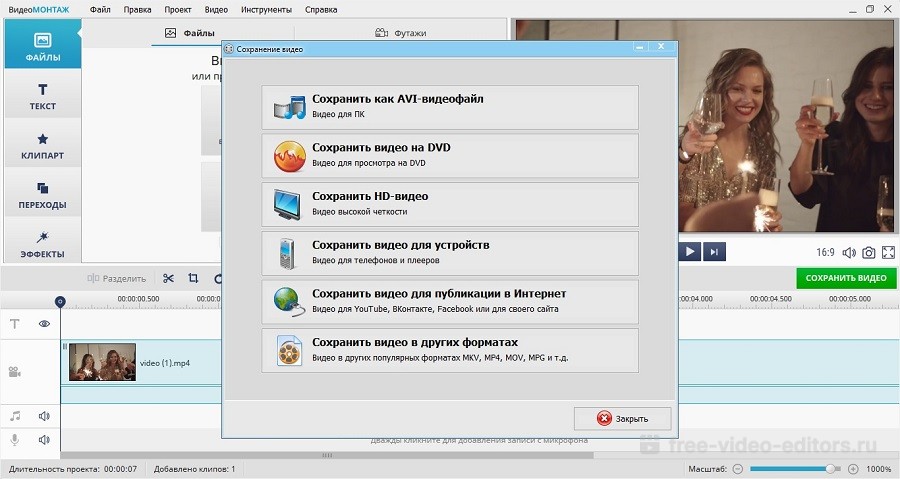 Он идеально подходит для начинающих и людей, которым нужно быстро перелистывать видео. Мы также поделимся удобным для начинающих настольным видеоредактором, который может переворачивать ваши видео и редактировать их по своему усмотрению.
Он идеально подходит для начинающих и людей, которым нужно быстро перелистывать видео. Мы также поделимся удобным для начинающих настольным видеоредактором, который может переворачивать ваши видео и редактировать их по своему усмотрению.
Часть 1. Перевернуть видео/фото в iPhone в iPhone Photos
Часть 2. Переворот видео/фото в iPhone с помощью InShot
Часть 3. Переворот видео/фото в iPhone с помощью Video Rotate + Flip
Часть 4. Как превратить вертикальное перевернутое видео в горизонтальное и наоборот?
Часть 5. Как перевернуть видео с помощью iMyFone Filme: самый простой способ
Перевернуть видео/фото в iPhone в iPhone Photos
Самый простой и легкий способ — перевернуть видео или фото в приложении «Фотографии». Это приложение по умолчанию на вашем iPhone, поэтому вам не нужно загружать какой-либо сторонний инструмент. Вы можете выполнять базовое редактирование с помощью этого приложения, и оно идеально подходит для быстрых изменений.
Примечание: Имейте в виду, что приложение «Фотографии» изменит исходное видео, поэтому, если вы хотите сохранить исходное видео, сделайте его копию, а затем отредактируйте копию.
Шаг 1. Откройте приложение
Откройте приложение «Фотографии» на своем iPhone. Вы увидите кадр камеры. Найдите видео, которое хотите отредактировать, и нажмите на него.
Шаг 2: Выберите видео
Видео будет воспроизводиться автоматически. У вас будет опция Edit в правом верхнем углу. Нажмите на нее, и видео откроется в простом видеоредакторе.
Шаг 3. Переверните видео
У вас будет несколько вариантов внизу экрана. Нажмите на кнопку обрезки и поворота. У вас будет возможность повернуть видео. В верхнем левом углу экрана вы увидите кнопку зеркала/переворота. Нажмите на кнопку, чтобы перевернуть видео.
Шаг 4. Сохраните видео
Нажмите Готово . Он сохранит отредактированное видео на устройстве.
Он сохранит отредактированное видео на устройстве.
Попробуйте бесплатноПопробуйте бесплатно
Людей, которым понравился этот контент, также понравилось5 лучших видеофлипперов для быстрого переворачивания видео и фото онлайн в 2021 году >>
Как перевернуть селфи-видео? [В сети/Win/Mac/Android/iPhone] >>
6 простых способов повернуть видео на iPhone >>
Перевернуть видео/фото в iPhone с помощью InShot
InShot — это потрясающее приложение для редактирования видео, которое может сделать ваши видео привлекательными. В нем есть почти все основные инструменты, необходимые для редактирования видео, и вы можете делать все на своем iPhone. Пользователи могут добавлять музыку, наклейки, текст, фильтры и вносить различные простые изменения, такие как переворачивание, поворот, замораживание, реверс и скорость. Таким образом, вы сможете внести все основные изменения с помощью вашего iPhone. Самое приятное то, что он позволяет создавать подходящие видео для разных платформ социальных сетей.
В нем есть почти все основные инструменты, необходимые для редактирования видео, и вы можете делать все на своем iPhone. Пользователи могут добавлять музыку, наклейки, текст, фильтры и вносить различные простые изменения, такие как переворачивание, поворот, замораживание, реверс и скорость. Таким образом, вы сможете внести все основные изменения с помощью вашего iPhone. Самое приятное то, что он позволяет создавать подходящие видео для разных платформ социальных сетей.
Шаг 1. Откройте приложение
Откройте InShot на своем мобильном телефоне. На главном экране вы увидите варианты для видео, фото и коллажей. Нажмите на Видео .
Шаг 2. Импорт носителя
Вы увидите сообщение, позволяющее приложению выбрать медиа, нажмите Выбрать фотографии . Вы увидите кадр камеры. Выберите видео, которое хотите отредактировать, и нажмите Готово . Импорт видео займет несколько секунд.
Шаг 3. Переверните видео
Вы окажетесь внутри видеоредактора. Видео будет на временной шкале. Над временной шкалой вы увидите множество инструментов. Найдите инструмент Flip , и как только вы его найдете, нажмите на него. Это мгновенно перевернет видео.
Видео будет на временной шкале. Над временной шкалой вы увидите множество инструментов. Найдите инструмент Flip , и как только вы его найдете, нажмите на него. Это мгновенно перевернет видео.
Шаг 4. Экспорт видео
InShot — полноценный видеоредактор, поэтому при желании вы можете вносить и другие изменения. У вас есть все инструменты над временной шкалой, поэтому редактируйте свои видео по своему усмотрению. В конце концов, нажмите на Поделиться кнопку в правом верхнем углу экрана. Выберите настройки видео и нажмите Сохранить . Он обработает видео и сохранит его на устройстве.
Перевернуть видео/фото в iPhone с помощью поворота видео + перевернуть
Video Rotate + Flip Video Easy — простое и удобное приложение для начинающих. Это просто, потому что оно предназначено только для перелистывания и вращения видео. Доступны только эти инструменты, и вы можете перевернуть или повернуть видео одним нажатием.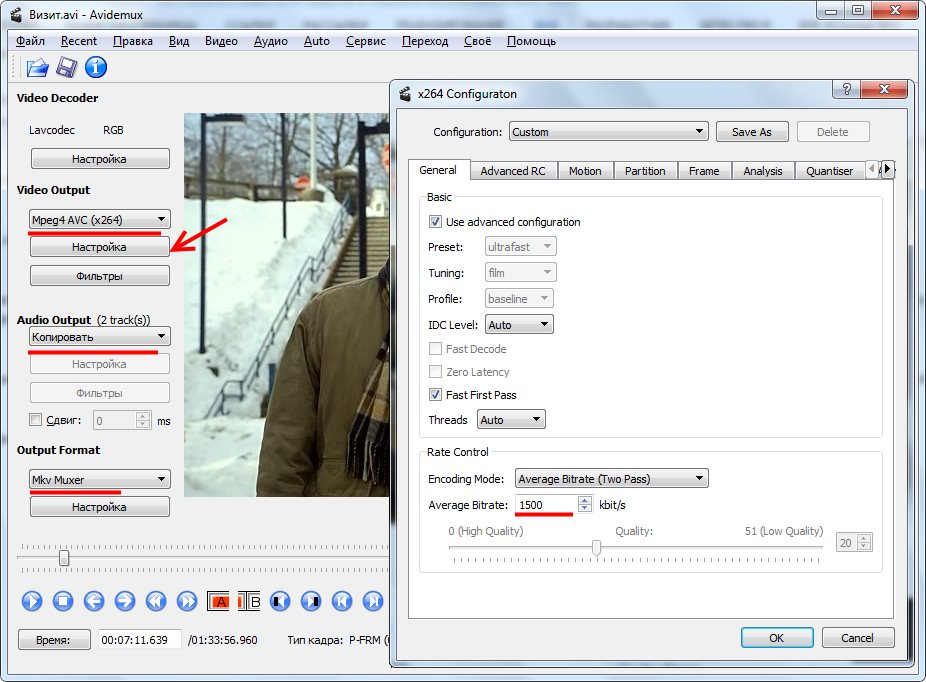
Примечание: Если вы хотите внести другие изменения в свои видео наряду с флипом, вам следует использовать другое приложение.
Шаг 1. Импортируйте видео
Откройте приложение. Вы увидите на экране « Нажмите, чтобы импортировать видео ». Нажмите на экран. Имейте в виду, что приложение будет иметь доступ только к выбранному медиа. Вы можете выбрать из выбранных видео или выбрать больше на мобильном телефоне.
Если видео уже выбрано для приложения, нажмите Сохранить текущий выбор.
Если вы хотите выбрать видео с мобильного устройства, нажмите Выбрать больше фотографий . Выберите видео, которое хотите отредактировать, и нажмите Готово . Видео будет добавлено в приложение. Теперь вы можете выбрать видео для редактирования.
Шаг 2. Переверните видео
После выбора видео оно откроется в редакторе.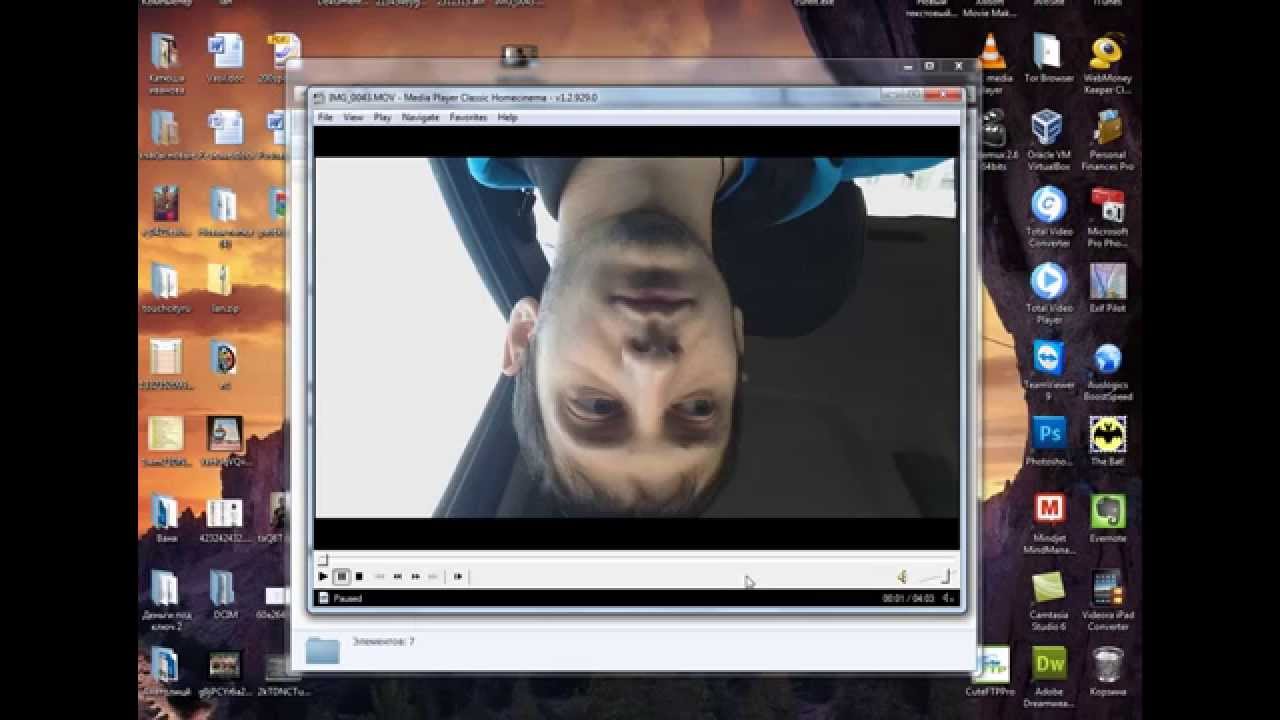 У вас будет несколько вариантов. Вы можете перевернуть видео как по горизонтали, так и по вертикали. Нажмите на любой из флипов, которые вам нравятся. Это мгновенно перевернет видео.
У вас будет несколько вариантов. Вы можете перевернуть видео как по горизонтали, так и по вертикали. Нажмите на любой из флипов, которые вам нравятся. Это мгновенно перевернет видео.
Шаг 3. Сохраните видео
Теперь вам нужно нажать Сохранить видео в библиотеку . Для метаданных появится подтверждающее сообщение; нажмите на любой вариант, который вам нравится. Это займет несколько минут, и видео будет сохранено на вашем устройстве.
Как превратить вертикальное перевернутое видео в горизонтальное и наоборот?
Есть два типа флипов, один горизонтальный, а другой вертикальный. Иногда нам нужен горизонтальный флип, а иногда нам нужен вертикальный флип. Тем не менее, горизонтальное переворачивание является обычным явлением, и редакторы обычно идут на это. Это также называется зеркалированием, поэтому многие видеоредакторы имеют эту функцию с таким названием. Более того, в некоторых видеоредакторах есть возможность только горизонтального или вертикального отражения. Таким образом, полезно знать, как переключаться между этими двумя типами флипов.
Таким образом, полезно знать, как переключаться между этими двумя типами флипов.
Горизонтальное отражение отражает только изображения/видео, но вертикальное отражение отображает изображение/видео и поворачивает его на 180 градусов. Поэтому, если вы хотите перейти с вертикального флип-видео на горизонтальное, вам просто нужно повернуть его на 180 градусов в любом направлении, и оно станет горизонтальным флип-видео. Если вы хотите изменить горизонтальное отражение на вертикальное, вам нужно сделать то же самое; повернуть видео на 180 градусов.
Как перевернуть видео с помощью iMyFone Filme: самый простой способ
Пленка iMyFone
Filme — исключительный инструмент для редактирования видео, специально созданный для начинающих. Он имеет простой интерфейс и быструю кривую обучения, которая помогает новичкам создавать потрясающие видео без каких-либо хлопот. Самое приятное то, что у него есть великолепные инструменты для редактирования видео, которые могут сделать ваши видео более запоминающимися и привлекательными. Вы можете создавать видео профессионального уровня в кратчайшие сроки.
Вы можете создавать видео профессионального уровня в кратчайшие сроки.
Попробуйте бесплатноПопробуйте бесплатно
Ключевая особенность:
В Filme есть все базовые и расширенные инструменты, которые могут сделать ваши видео более привлекательными. Вы можете вырезать, обрезать, регулировать скорость, менять цвет и вносить другие изменения.
Есть более 110 переходов, более 200 музыкальных и звуковых эффектов, более 80 фильтров и множество фильтров, наклеек и стилей текста. Вам нужно только выбрать то, что вам нужно.
Filme может работать как видеоредактор, аудиоредактор, программа для изменения голоса, средство записи экрана, конвертер PPT в видео, средство для создания слайд-шоу и конвертер видео/аудио.
Вы можете экспортировать видео в любой удобный для вас формат. Вы можете настроить разрешение, файловый контейнер, кодек, частоту кадров и все остальное.
 Он может создавать видео для любой платформы.
Он может создавать видео для любой платформы.
Шаг 1: Создайте новый проект
Откройте Filme на своем компьютере. У вас будет много вариантов, но для редактирования видео вам нужно нажать Режим редактирования . Теперь перейдите к File и создайте новый проект, выбрав соотношение сторон.
Шаг 2. Импорт видео
Теперь вы можете импортировать видео. Filme поддерживает беспроводной импорт с мобильных устройств. Вы можете импортировать с вашего компьютера или мобильного телефона. Перейдите в меню «Медиа» и импортируйте видео и другие медиафайлы. Перетащите видео на временную шкалу.
Шаг 3. Отразите/зеркально отобразите видео
Вам просто нужно выбрать видео на временной шкале. Вы увидите небольшую панель инструментов над временной шкалой, а также кнопку зеркального отображения.
Нажмите на нее, чтобы перевернуть видео. После нажатия на нее ваше видео будет перевернуто по горизонтали.
Для вертикального флипа нужно повернуть видео на 180 градусов. Дважды щелкните видео на временной шкале. Вы увидите настройки справа от предварительного просмотра видео. Введите 180 градусов в опции поворота.
Шаг 4. Отредактируйте видео
Filme — полноценный видеоредактор, так что вы можете редактировать свои видео по своему усмотрению. Вы можете добавлять эффекты, заголовки, изображения, наклейки, фильтры, переходы или все, что вам нравится. Вы увидите меню в верхнем левом углу экрана. Зайдите в меню и выберите все, что вам нравится. Перетащите его, чтобы добавить к видео. Filme похож на перетаскивание элементов на временной шкале.
Шаг 5. Экспорт видео
После редактирования нажмите кнопку Экспорт . У вас появится окно экспорта. Вы можете выбрать разрешение, файловый контейнер, кодеки, частоту кадров, битрейт и другие параметры. Все может быть установлено в соответствии с требованиями и потребностями.
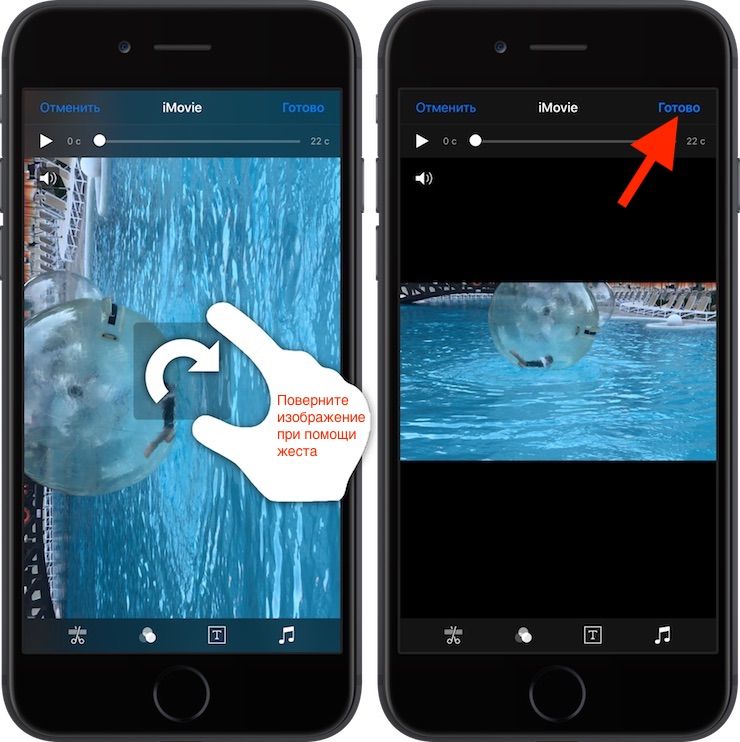 Я был в восторге от…
Я был в восторге от… Можно конечно приобрести что-то…
Можно конечно приобрести что-то…
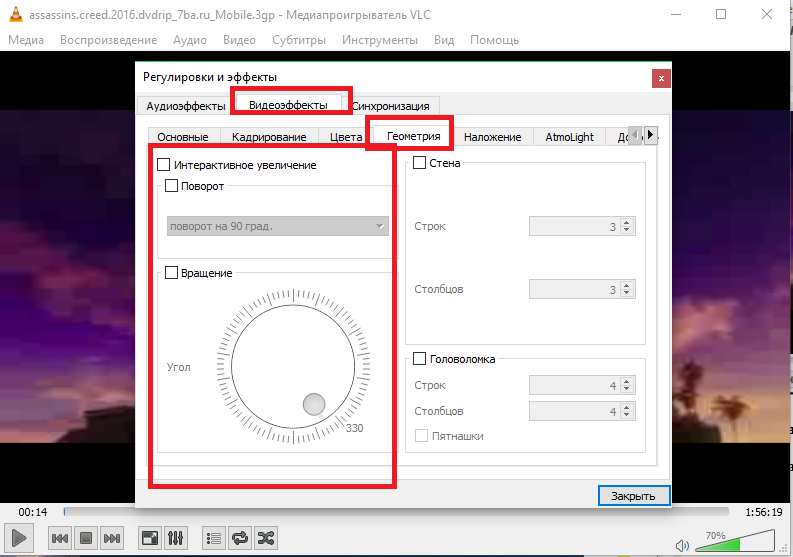
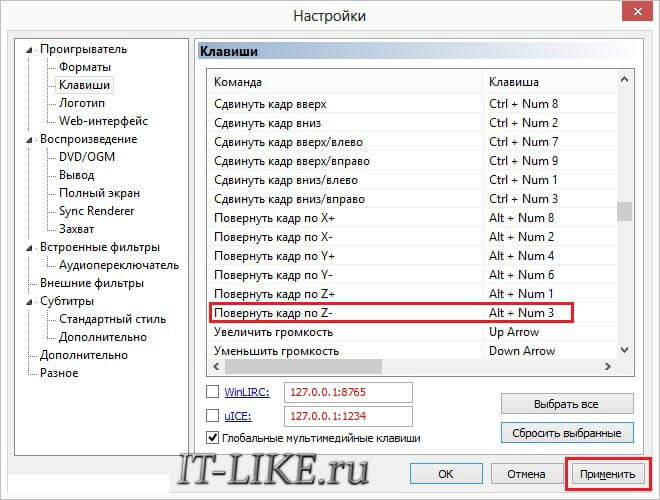

 Он может создавать видео для любой платформы.
Он может создавать видео для любой платформы.
Ваш комментарий будет первым